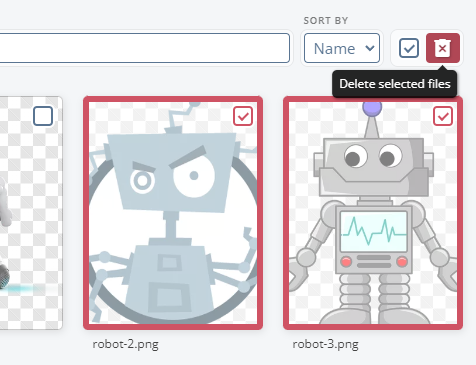Функция "Изображения и документы" позволяет вставлять и управлять различными типами медиафайлов на вашей доске. Это полезно для добавления визуальных материалов, справочных документов или любых других ресурсов, поддерживающих ваш контент.
Изображения и документы
Доступ к панели файлов
Чтобы открыть панель файлов, нажмите на иконку Изображение на панели инструментов или используйте горячую клавишу I. Это откроет боковую панель, где вы можете просматривать и управлять всеми доступными медиафайлами.
Используйте вкладки внутри панели файлов, чтобы переключаться между просмотром Все, Документы или Изображения. Это помогает легко находить нужный тип файла.
Если у вас много файлов, используйте строку Поиск в верхней части панели файлов, чтобы быстро найти конкретный документ или изображение по имени.
Чтобы закрыть панель файлов, нажмите на кнопку X в правом верхнем углу.
Вы также можете переместить панель файлов либо в нижнюю часть экрана, либо на правую сторону, в зависимости от ваших предпочтений. Положение панели сохраняется для будущих сеансов.
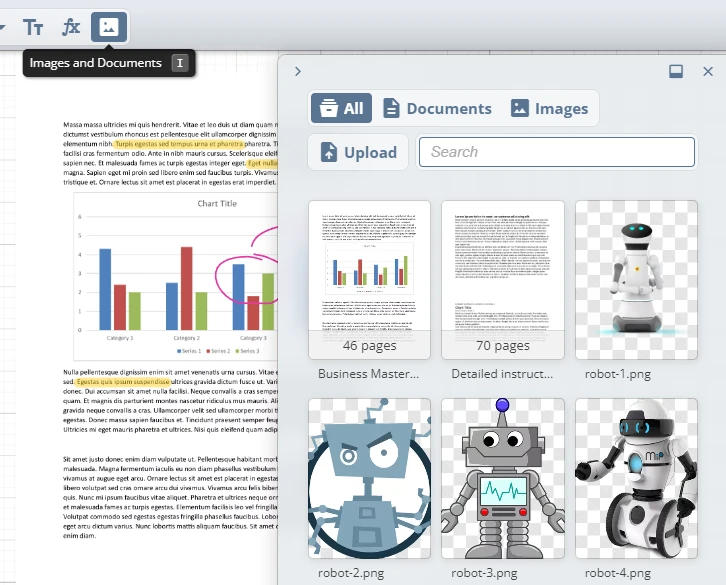
Загрузка новых файлов
Нажмите кнопку Загрузить внутри панели файлов, чтобы добавить новые изображения или документы с вашего устройства. Вы можете загружать различные форматы, такие как PNG и JPEG для изображений, а также PDF или DOCX для документов.
После загрузки ваши файлы будут доступны в панели файлов для легкой вставки на доску.
Примечание: Возможны ограничения по объему хранения в зависимости от вашего плана. Следите за использованием, чтобы не достичь этих ограничений.
Вставка файлов на доску
Чтобы добавить изображение или документ на вашу доску, просто нажмите на нужный файл в панели файлов. Выбранный файл будет вставлен на доску, где вы сможете перемещать, изменять размер и вращать его по необходимости.
Если документ содержит несколько страниц, нажав на него, откроется новая панель, отображающая все страницы. Вы можете выбрать конкретную страницу, которую хотите вставить. Закройте эту панель, чтобы вернуться к основному виду панели файлов.
Вы также можете перетаскивать файлы напрямую из панели файлов на вашу доску.
Кроме того, вы можете перетаскивать файлы из вашего файлового менеджера напрямую на доску или вставлять изображение или скриншот, используя Ctrl + V (Windows) или Cmd + V (Mac).
Доступность функций и ограничения
Функциональность "Изображения и документы" доступна только пользователям на планах высшего уровня. Пользователи на этих планах имеют доступ ко всем функциям, включая возможность загружать и управлять файлами внутри панели файлов.
Другие пользователи, которые сотрудничают на доске, принадлежащей пользователю на плане высшего уровня, все равно могут загружать изображения напрямую на доску, но не будут иметь доступ к панели файлов.
Будьте внимательны к ограничениям по хранению, связанным с вашим планом. Если вы превысите емкость хранения, возможно, вам потребуется удалить существующие файлы, чтобы освободить место, или обновить план для дополнительного хранения.
Удаление файлов из хранилища
Чтобы удалить файлы, необходимо находиться в режиме панели управления. Удаление файлов недоступно напрямую с панели Файлы на доске.
Выполните следующие шаги, чтобы удалить один или несколько файлов:
- Перейдите в Панель управления.
- В списке файлов найдите файлы, которые вы хотите удалить.
- Чтобы выбрать файлы, установите флажок в правом верхнем углу каждой карточки файла. Можно выбрать несколько файлов одновременно.
- После выбора файлов нажмите значок Корзина на панели инструментов над списком файлов, чтобы удалить их.
Примечание: Это действие необратимо, и удаленные файлы не могут быть восстановлены.